レイアウト変更(一覧編集)
「レイアウト変更」画面では、サイドメニューの追加・ヘッダー画像の設置といった、各種ホームページ部品の編集・追加を設定することができます。
画面構成 (説明をご覧になりたいエリアをクリックしてください)
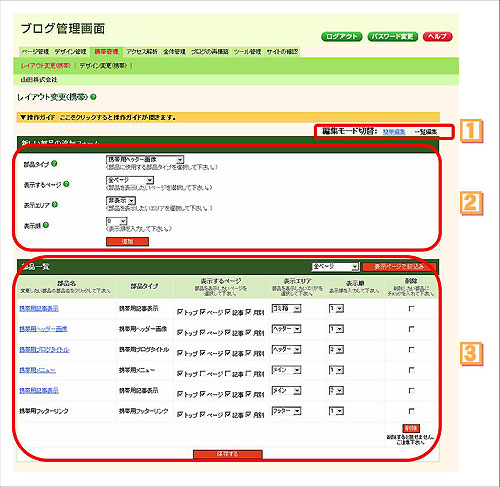
各エリアの説明
 編集モード切替ボタン
編集モード切替ボタン
ドラッグ&ドロップで簡単に部品の追加・削除ができる“簡単編集モード”と、より細かい設定をしながら編集ができる“一覧編集モード”とを切り替えることができます。
“簡単編集モード”でほとんどの作業が可能ですが、一覧形式で編集したい場合や、部品を表示するページを詳しく設定したい場合は、編集モード切替の「一覧編集」をクリックします。
 新しい部品の追加フォーム
新しい部品の追加フォーム
ブログは、複数の“部品”の集まりです。配置したい部品をこのエリアから選び追加することができます。
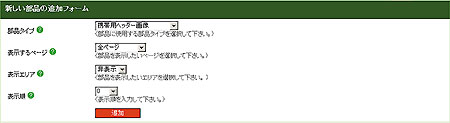
各項目については、下記を参照してください。
| 項目名・ボタン名 | 各項目・ボタン説明 |
|---|---|
| 部品タイプ | 追加したい部品を選択してください。 |
| 表示するページ | 部品を表示したいページを選択してください。 |
| 表示エリア | 部品を表示したいエリアを選択してください。各エリアの詳細は下記を参照してください。
|
| 表示順 | 選択した表示エリア内での、部品の表示順を選択してください。 |
| 「追加」ボタン | クリックすると、選択された部品を、追加します。 |
 部品一覧
部品一覧
このエリアでは、追加済みの部品が一覧で表示されます。一度追加した部品を編集したいときは、当該部品の「タイトル」をクリックしてください。
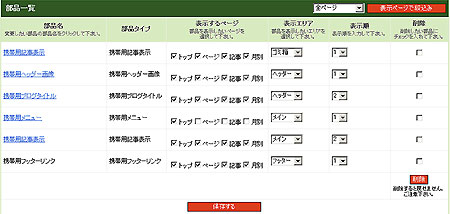
各項目については、下記を参照してください。
| 項目名・ボタン名 | 各項目・ボタン説明 |
|---|---|
| 表示ページで絞込み | 設定されている部品の一覧を表示するときの、表示方法を選択することができます。 「全ページ」 :ブログに設定されている、全ての部品を表示します。 「トップページ」 :トップページに設定されている、全ての部品を表示します。 「記事ページ」 :記事ページに設定されている、全ての部品を表示します。 「過去ログページ」 :過去ログページに設定されている、全ての部品を表示します。 「カテゴリページ」 :カテゴリページに設定されている、全ての部品を表示します。 「保留中」 :保留中ページに設定されている、全ての部品を表示します。 |
| 部品名 | 当該部品の名前(タイトル)が表示されます。当該部品の「タイトル」をクリックすると、詳細の設定画面に切り替わります。 |
| 部品タイプ | 部品の種類が表示されます。 |
| 表示するページ | 当該部品が現在どのページに設定されているかが表示されています。 また、表示するページを変更する場合は、チェックボックスで選択します。 (チェックボックスにチェックが入っているページに表示されます。) 「トップ」 :トップページに設定されている場合、ここにチェックが入ります。 「ページ」 :ページに設定されている場合、ここにチェックが入ります。 「記事」 :記事に設定されている場合、ここにチェックが入ります。 「月別」 :カレンダーなどの月別記事ページに設定されている場合、ここにチェックが入ります。 |
| 表示エリア | 当該部品が配置されているエリアが表示されます。 「ごみ箱」 :削除予定となっている部品です。ホームページ上は表示されません。 「ヘッダー」 :“ヘッダーエリア”を表します。 「左サイドバー」 :“左サイドバーエリア”を表します。 「メイン」 :“メインエリア”を表します。 「右サイドバー」 :“右サイドバーエリア”を表します。 「フッター」 :“フッターエリア”を表します。 |
| 表示順 | 部品を表示する順番が表示されます。 並び順が若い数字の部品ほど、上(または左)に表示されます。 例えば、 並び順が“0”番の部品と“1”番の部品だと、“0”番の部品が上(または左)に表示されます。 |
| 「削除」ボタン | クリックすると、当該部品のチェックボックス欄にチェックが入っているものを、一括で削除します。 |
| 「保存する」ボタン | クリックすると設定を保存します。 |

